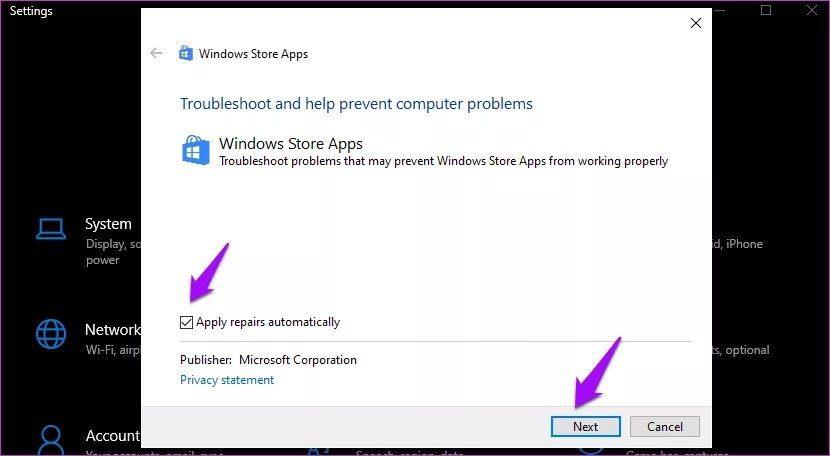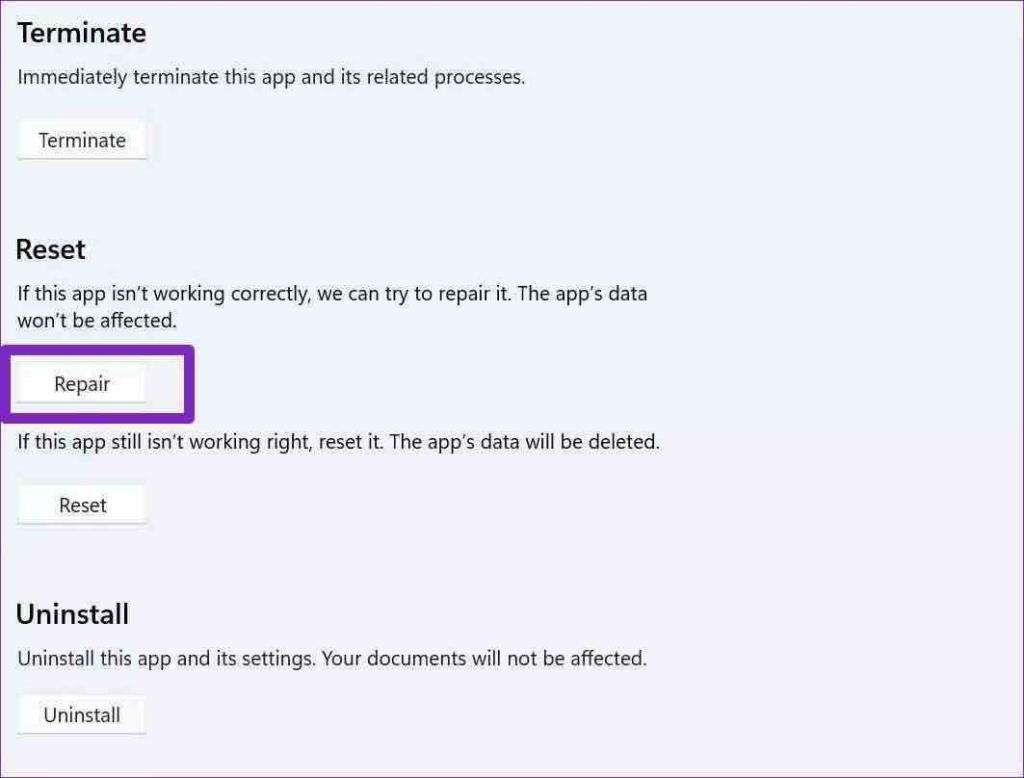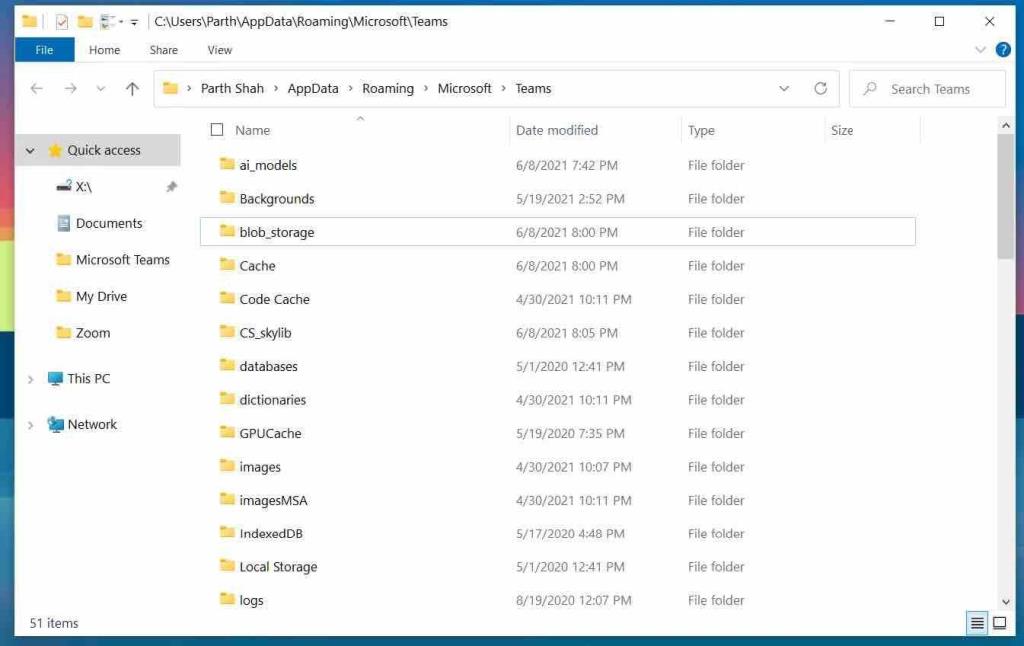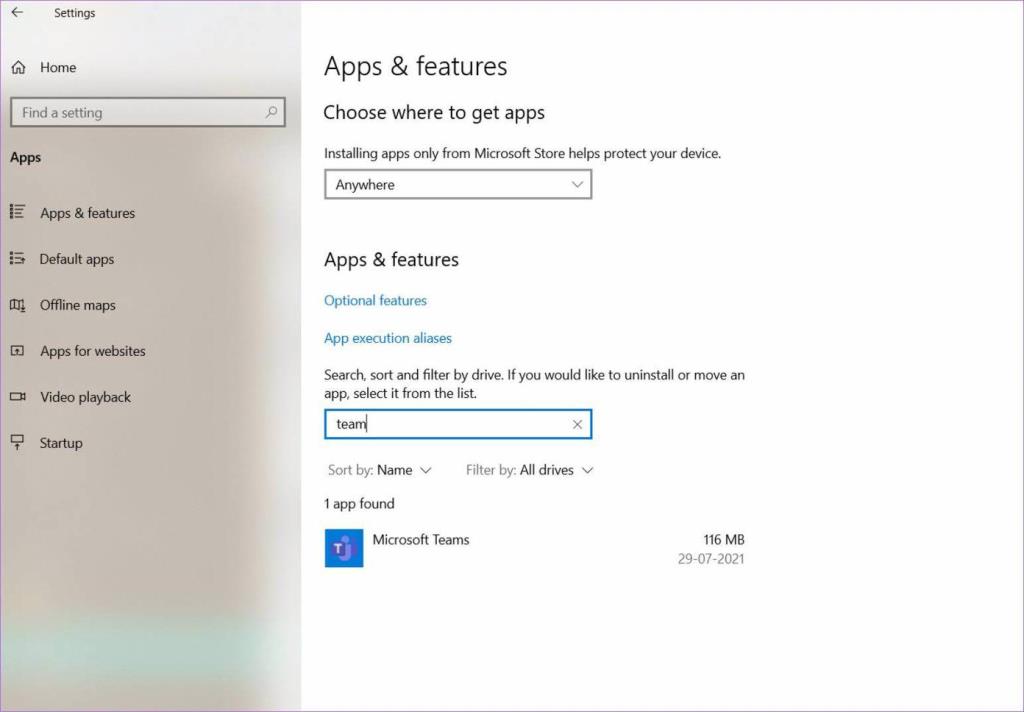Microsoft Teams heeft meer dan 250 miljoen maandelijks actieve gebruikers . Microsoft integreert de op Teams gebaseerde chatfunctie verder in het aankomende Windows 11-besturingssysteem na het succes van de app. Terwijl veel gebruikers wachten op de komst, hebben verschillende Microsoft Teams een leeg wit scherm bij het opstarten. Als u een van de getroffenen bent, lees dan verder om te leren hoe u het probleem met het lege witte scherm van Microsoft Teams kunt oplossen.

Hoewel Microsoft werkt aan de volgende vernieuwing van de Teams-app met grote veranderingen, is het verre van de officiële release. Als Microsoft Teams een leeg wit scherm blijft weergeven wanneer u het start, moet u deze oplossingen uitproberen.
1. Start de pc opnieuw op
Sla eerst uw werk op en start vervolgens uw computer opnieuw op. Het duurt niet langer dan een minuut, en een herstart helpt bij het oplossen van problemen zoals Microsoft Teams dat een leeg wit scherm laat zien.
2. Sluit Microsoft Teams af
Deze truc heeft wonderen verricht voor veel Microsoft-forumleden . Microsoft Teams wordt automatisch geopend tijdens het opstarten van Windows 10 . In plaats van eerst de app te openen, kunt u in het systeemvak op Microsoft Teams klikken en met de rechtermuisknop op het Teams-pictogram klikken.

Selecteer Afsluiten en het systeem sluit Microsoft Teams af. Probeer de Teams-app opnieuw te openen en u wordt niet begroet met een leeg wit scherm.
3. Problemen met teams oplossen
Microsoft Teams is te downloaden via de Microsoft Store. Om problemen met de Microsoft Store-app op te lossen , heeft het bedrijf een probleemoplossingstool toegevoegd in de Windows Instellingen-app. Hier leest u hoe u het kunt gebruiken.
Stap 1: Open de app Instellingen op uw computer (Windows + I-toetsen).
Stap 2: Gebruik de zoekbalk en zoek naar 'problemen met apps oplossen'. Windows biedt een suggestie als 'Problemen met Windows Store-apps zoeken en oplossen'.

Stap 3: Klik erop en voer de probleemoplosser uit volgens de instructies op het scherm.
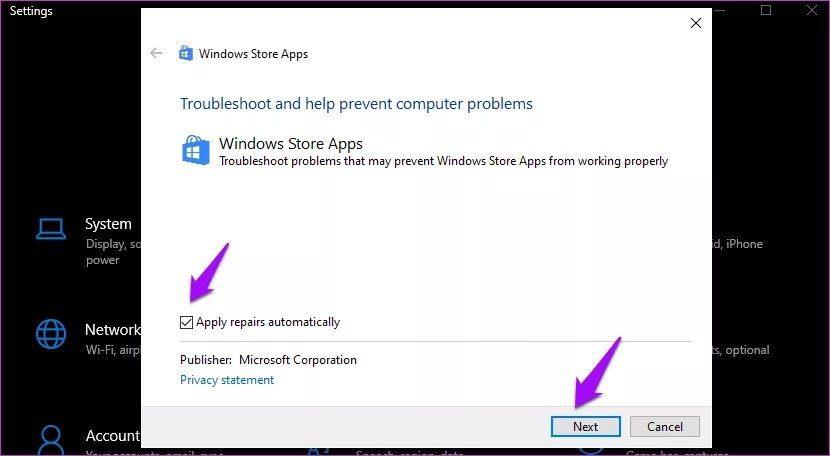
4. Sluit Microsoft Teams volledig af
In de bovenstaande truc zullen sommige gebruikers het Microsoft Teams-pictogram niet in het systeemvak zien verschijnen. U moet de Taakbeheer-app gebruiken om de Teams-app en de gerelateerde activiteiten in dergelijke gevallen te sluiten.
Stap 1: Druk op de Windows-toets en zoek naar Taakbeheer.
Stap 2: Druk op Enter en open de tool.
Stap 3: Selecteer Microsoft Teams en klik onderaan op Taak beëindigen .

Probeer Teams opnieuw te openen en u ziet geen leeg wit scherm.
5. Herstel Microsoft Teams
Als Microsoft Teams niet correct werkt, kunt u proberen het te repareren. Dat heeft geen invloed op de gegevens van de app.
Stap 1: Open de app Instellingen op Windows 10.
Stap 2: Ga naar Apps > Apps & Functies en identificeer Microsoft Teams in de lijst met apps.

Stap 3: Klik erop en ga naar Geavanceerde opties.
Stap 4: Selecteer in het menu Reset de optie Repareren en laat Windows het probleem met het lege witte scherm op Microsoft Teams oplossen.
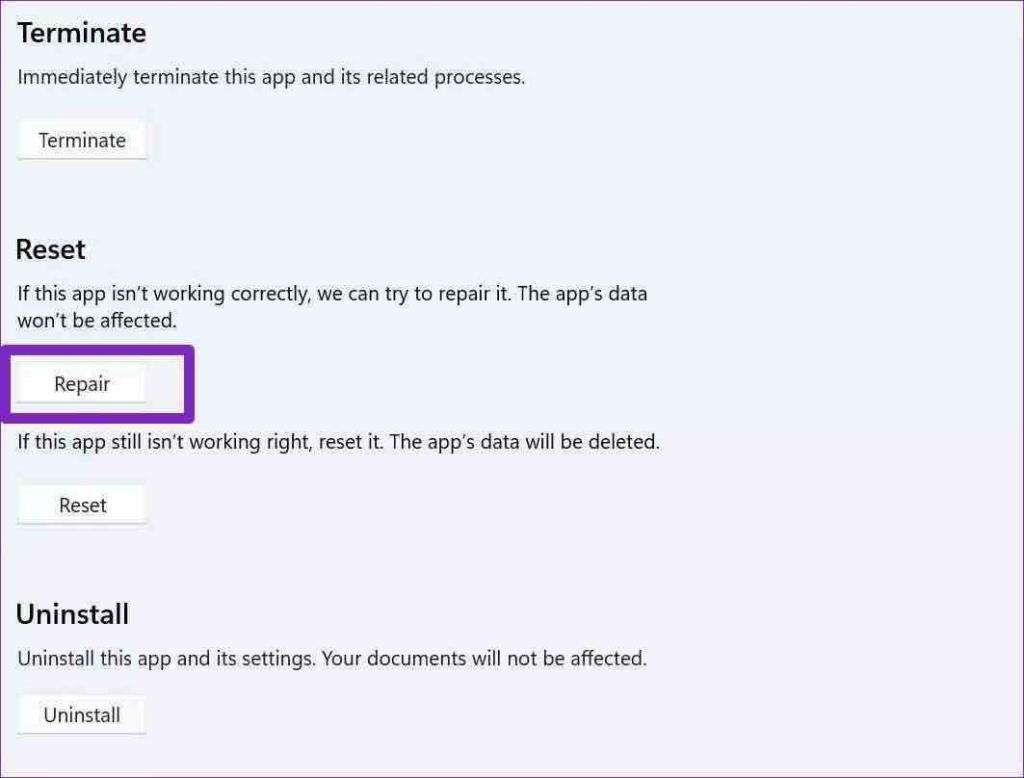
6. Wis Microsoft Teams-cache
Microsoft Teams verzamelt cachegegevens op de achtergrond om de algemene taken in de app te versnellen. Veel oude cachebestanden kunnen echter de Teams-functie in de war brengen en bij het opstarten een leeg wit scherm weergeven.
Stap 1: Sluit de Microsoft Teams-app op uw computer volledig af.
Stap 2: Druk op de Windows + R-toetsen en open het menu Uitvoeren.
Stap 3: Typ '%appdata%MicrosoftTeams' in het vak en druk op Enter.

Stap 4: De opdracht opent Verkenner met een map met de Teams-bestanden.
Stap 5: Selecteer alle mappen en verwijder ze van de pc.
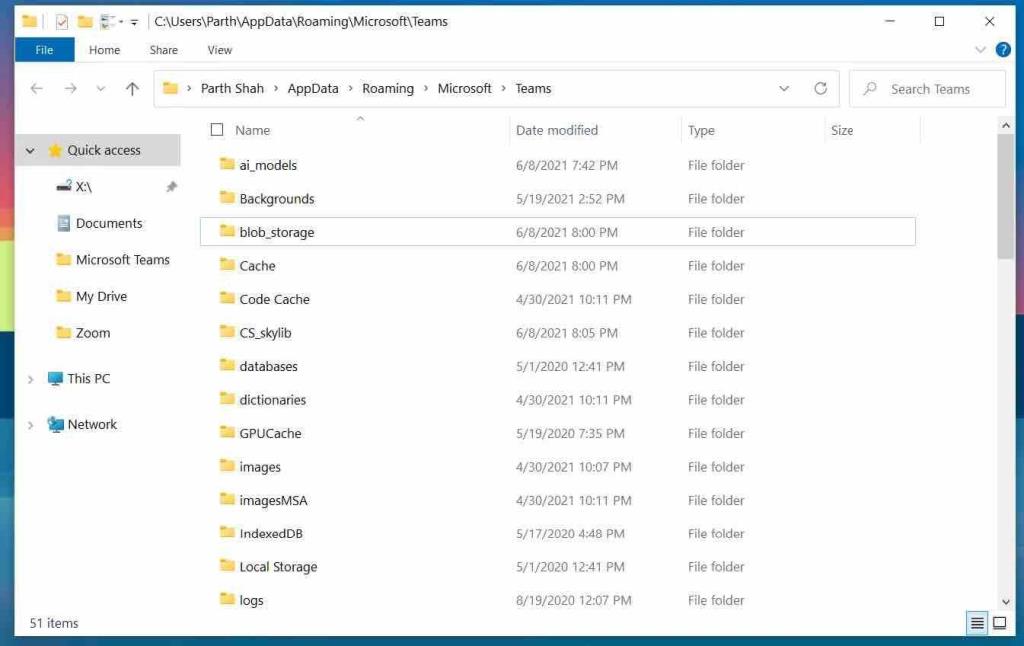
Start de computer opnieuw op en probeer Teams opnieuw te openen.
7. Reset Microsoft Teams
Zie je nog steeds een leeg wit scherm in Microsoft Teams? Probeer de app opnieuw in te stellen en helemaal opnieuw in te stellen. Hiermee worden alle app-gegevens verwijderd. Hier is hoe.
Stap 1: Open Windows 10 Instellingen en ga naar Apps > Apps & functies.
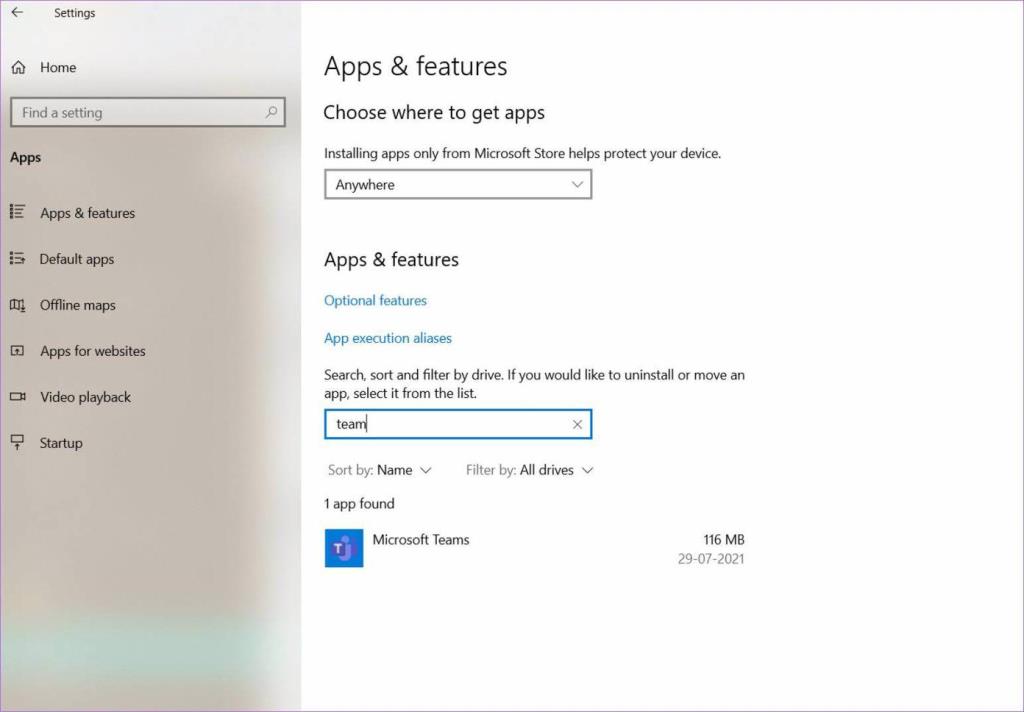
Stap 2: Zoek Microsoft Teams en selecteer Reset in het menu Geavanceerde opties.

Open Microsoft Teams, log in met accountgegevens en ga verder met uw workflow.
8. Verwijder Microsoft Teams
Microsoft Teams met een leeg wit scherm kan te wijten zijn aan een verouderde app die op uw computer is gebouwd.

U kunt de app bijwerken vanuit de Microsoft Store. Maar we raden u aan de app te verwijderen via het menu Windows 10 > Apps > Apps en functies. Download en installeer de nieuwe kopie van Microsoft Teams-web of Microsoft Store.
\>
Microsoft Teams downloaden
Krijg opnieuw toegang tot Microsoft Teams
Microsoft Teams is een essentieel communicatiemiddel gebleken onder miljoenen mensen. De Microsoft 365-integratie en superieure Whiteboard-add-on in de Teams zijn nog steeds ongeëvenaard door rivalen. Problemen zoals Teams met een leeg wit scherm kunnen u afschrikken. Gebruik de bovenstaande voorgestelde methoden om Teams op uw computer aan de gang te krijgen.
Volgende: Microsoft Teams is een genot om te gebruiken met sneltoetsen. Lees het onderstaande bericht voor de top elf Microsoft Teams-sneltoetsen voor Windows en Mac.